Så här hittar du YouTube-hämtade webbadresser med VLC Player

Ström videoen till VLC-spelaren genom att trycka på Ctrl + N (Cmd + N på Mac) och sedan klistra in länken till videon i rutan "nätverksadress". Den ska börja strömma så snart du trycker på Spela.
Tips: VLC har också ett konverteringsalternativ här; men det kan vara opålitligt och vanligtvis glitched när jag testade det.

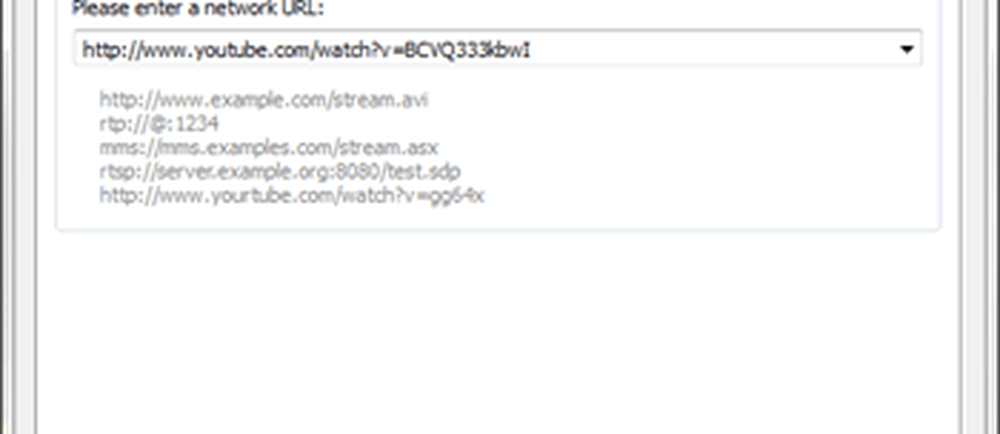
När YouTube-videon spelas, gå till Verktyg-menyn i VLC och klicka på "Media Information" (Ctrl / CMD + I snabbtangent).
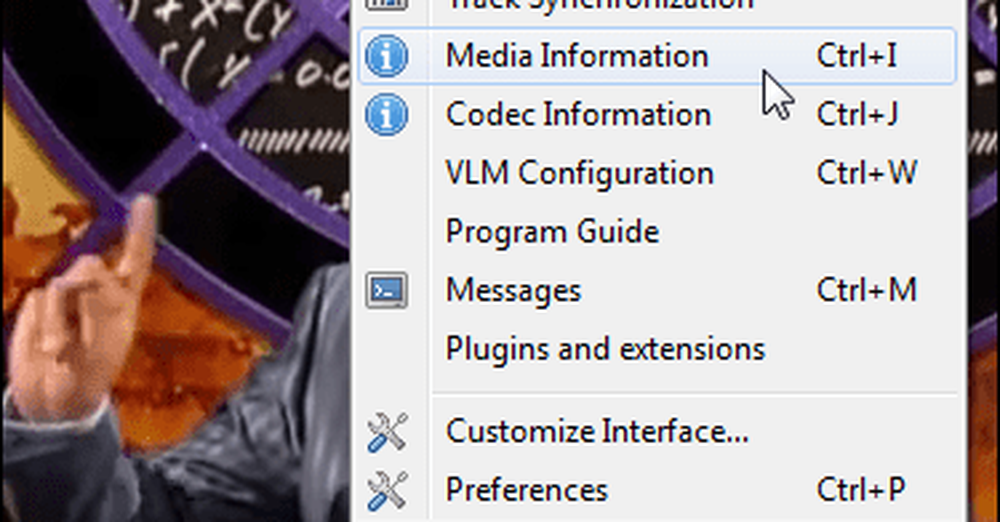
I nedre delen av informationsfönstret är den direkta URL-adressen till videon. Du kan kopiera den här webbadressen och klistra in den i din webbläsare för att direkt ladda ner videon. För att snabbt välja den, klicka i rutan och tryck sedan på Ctrl + A (välj allt) på tangentbordet och tryck sedan på Ctrl + C (kopia) för att kopiera det.
Obs! Den här direktlänken är tillfällig och kommer att löpa ut efter ett visst antal timmar.
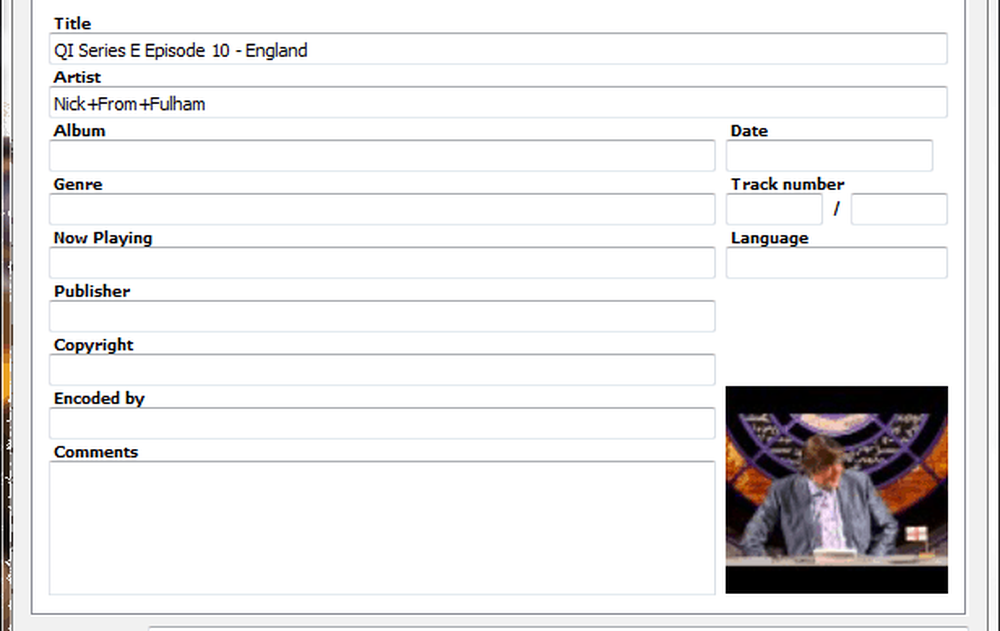
Om du klistrar in webbadressen i Chrome börjar webbläsaren spela upp videon. För att ladda ner den öppna menyn och klicka på "Spara sida som ..." eller tryck på CTRL + S.
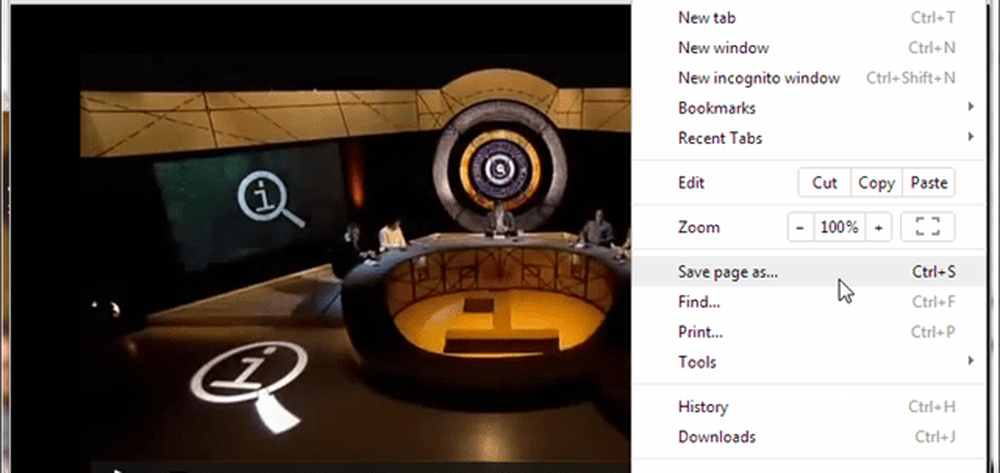
I webbläsaren har videon alltid samma namn, videoplayback, så du måste byta namn på det själv om du vill hålla reda på vad som hämtades.
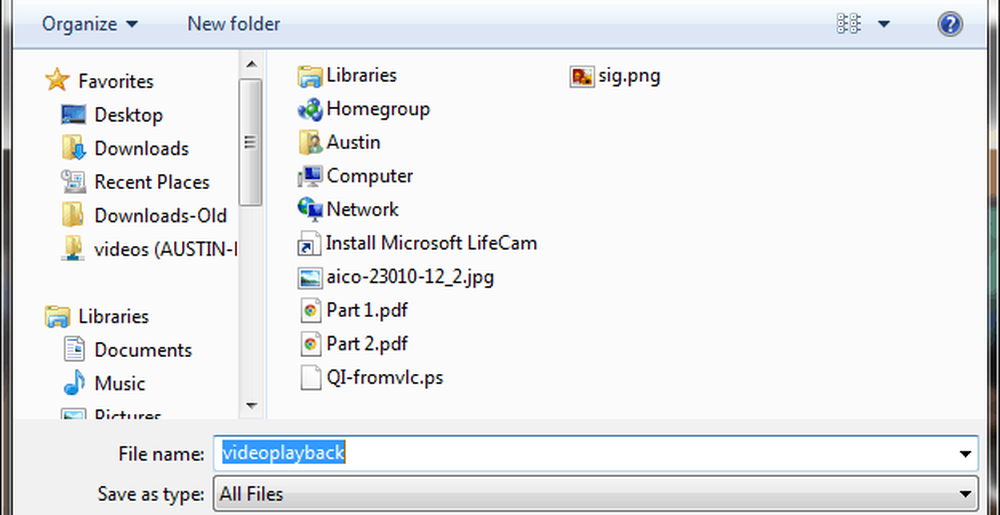
Det är allt som finns att ladda ner en YouTube-video genom att använda VLC-spelare för att dra URL-adressen. Du kan försöka få konverteringsalternativet att fungera, eller bara använda ett program som JDownloader. Men om du gillar att behålla en minimal mängd program på din dator och redan använder VLC-spelare, så är detta ett bra alternativ.




